Så här korrigerar du automatiskt stavning och typsnitt När du använder "cd" på Linux

Vi är vana vid ordbehandlingsprogram som berättar för oss när vi har felstavat ett ord, men hur är det när fingrarna flyger genom kataloger på Linux-kommandoraden? Du kan faktiskt få dina skrivfel och felstavningar automatiskt korrigerade, åtminstone när du använder kommandotcd.
Vi visar hur du lägger till ett enkelt kommando i .bashrc-filen som kommer att kontrollera vad du skriver
RELATED: Lägga till flikar till Ubuntus terminal
.bashrc-filen är ett skript som körs varje gång du öppnar ett terminalfönster genom att trycka på Ctrl + Alt + T eller öppna en ny flik i ett terminalfönster. Du kan lägga till kommandon till .bashrc-filen som du vill köra automatiskt varje gång du öppnar ett terminalfönster. För att lägga till en stavningskontroll till cd-kommandot kommer vi att lägga till ett kommando till .bashrc-filen.
För att redigera .bashrc-filen, kommer vi att använda gedit. Skriv följande kommando vid prompten.
gedit ~ / .bashrc
Du kan använda vilken textredigerare du är bekväm med, som vi och nano. Byt bara "gedit" i ovanstående kommando med kommandot för att köra din valda textredigerare.
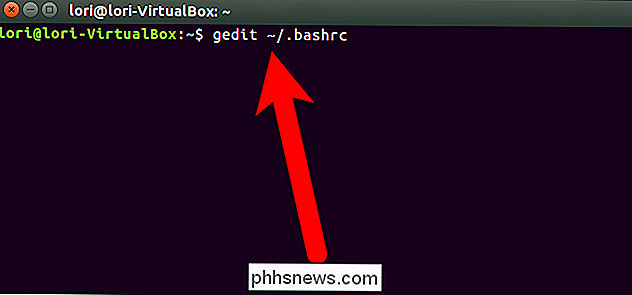
Bläddra till botten av .bashrc-filen och lägg till följande rad till slutet av filen.
shopt -s cdspell
Du kan lägga till en kommentar ovanför kommandot så du kommer ihåg vad kommandot gör. Lägg bara ett taltecken (#) i början av raden och sedan någon beskrivning du vill lägga till.
Klicka på "Spara".
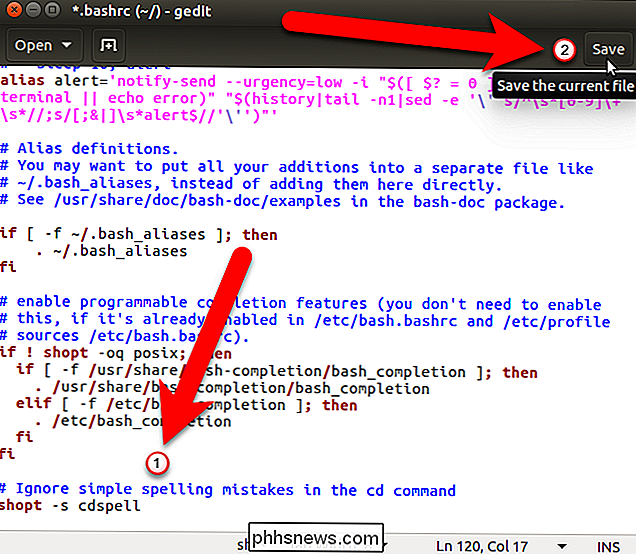
Stäng gedit (eller annan textredigerare) genom att klicka på "X" i Det övre vänstra hörnet av fönstret.
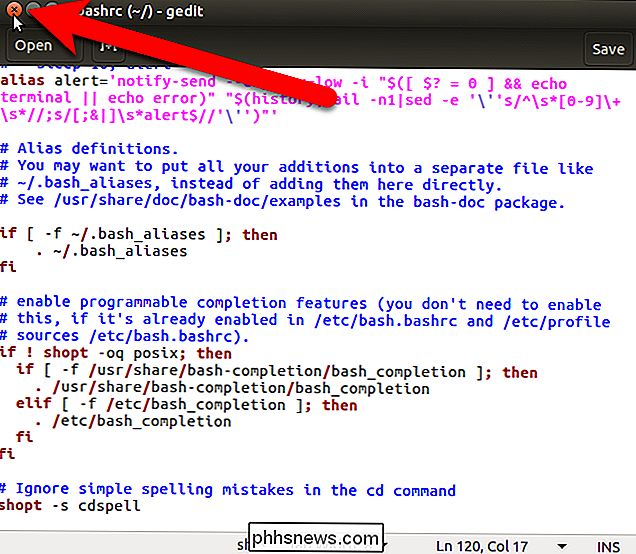
Inställningen som du just lagt till i .bashrc-filen påverkar inte den aktuella Terminal-fönstersessionen. Du måste stänga Terminalfönstret och logga ut och komma tillbaka för att ändringen ska kunna påverka. Skriv sedanavslutavid snabbuppgiften och tryck på Enter eller klicka på "X" -knappen längst upp till vänster i fönstret. Logga sedan ut och tillbaka.
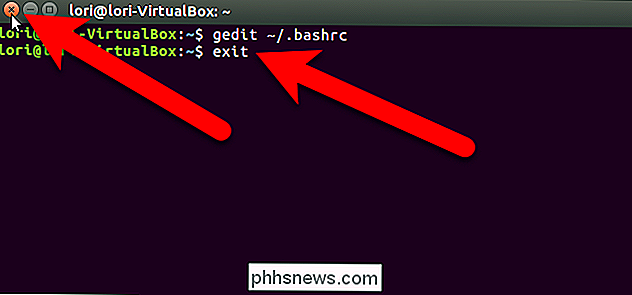
Om du gör ett litet misstag (t.ex. transponerade tecken) när du skriver namnet på en katalog i cd-kommandot, visas rätt stavning på nästa rad och du tas automatiskt till den katalog som ligger närmast det du skrev.
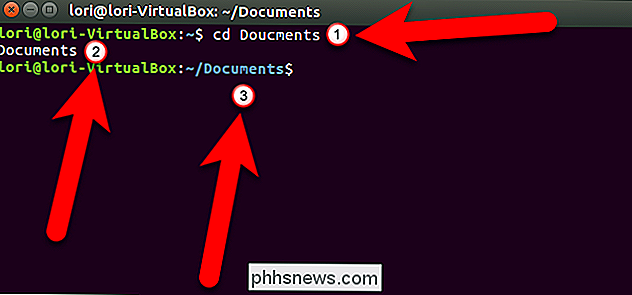
Detta är en enkel lösning som gör navigeringskataloger på kommandoraden mycket enklare.

ÄR Windows 10 bakåt kompatibel med din befintliga programvara?
Microsofts Windows 10 verkar som en stor förändring. Endast versionsnumret är ett stort steg från Windows 7, och de flesta av standardapparna är nyskapande "universella appar", inte traditionella stationära appar. Men om du är beroende av traditionella Windows-skrivbordsapplikationer, borde du inte oroa.

Ditt kreditkortsföretag ger dig gratis utökade garantier
Vi har ofta fått tomma blick och ser på förvirring när vi nämner att vårt kreditkortsföretag täcker en reparation via den förlängda garantin. Ja, ditt kreditkort kan också ge gratis förlängda garantier! Återförsäljare av alla randar vill sälja dig utökade garantier, men glöm inte: Ditt kreditkort kan ge dig en kostnadsfri garantiförlängning för sådana inköp redan, Hur fungerar det?



